Ako koristite Windows 10 i imate aktiviranu funkciju istorije međuspremnika, vaš sistem beleži stavke koje ste nedavno kopirali pomoću opcija „kopiraj“ i „nalepi“. U ovom tekstu ćemo objasniti kako da obrišete tu istoriju, ili kako da je potpuno onemogućite.
Šta se tačno čuva u istoriji međuspremnika?
Funkcija istorije međuspremnika, uvedena sa ažuriranjem za oktobar 2018. godine za Windows 10, pamti do 25 poslednjih stavki koje ste kopirali. Te stavke mogu biti tekst, HTML kod ili slike, pod uslovom da su manje od 4MB. Osim ako neku stavku ne „zakačite“, ova lista se briše svaki put kada restartujete računar.
Kako obrisati istoriju međuspremnika u Windows 10
Za razliku od nekih drugih funkcija koje mogu uticati na vašu privatnost u Windows 10, istorija međuspremnika funkcioniše samo ako je ručno uključite u podešavanjima: *Podešavanja > Sistem > Međuspremnik*.
Kada je ova funkcija aktivirana, pritiskom na tastere *Windows + V*, otvoriće se mali prozor sa listom nedavno kopiranih stavki.
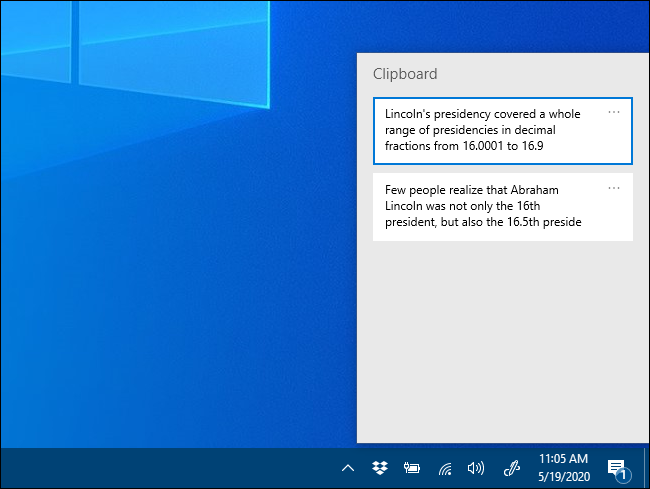
Ako želite da uklonite samo određenu stavku iz istorije, pritisnite *Windows + V* da otvorite listu, a zatim kliknite na tri tačkice (elipse) pored stavke koju želite da uklonite.
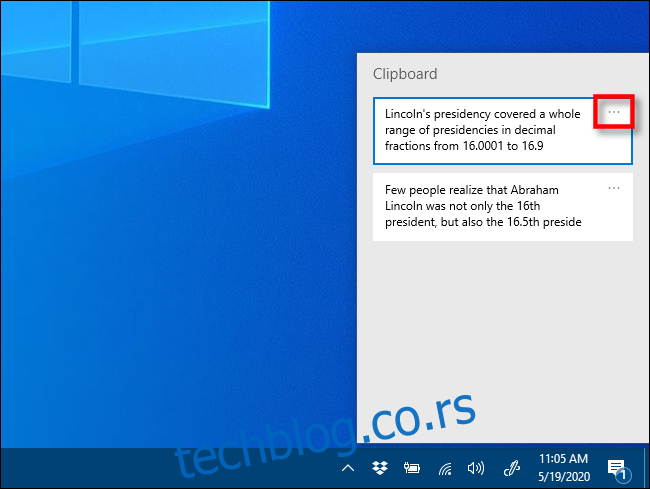
Otvoriće se padajući meni. Kliknite na opciju „Izbriši“ i stavka će nestati sa liste.
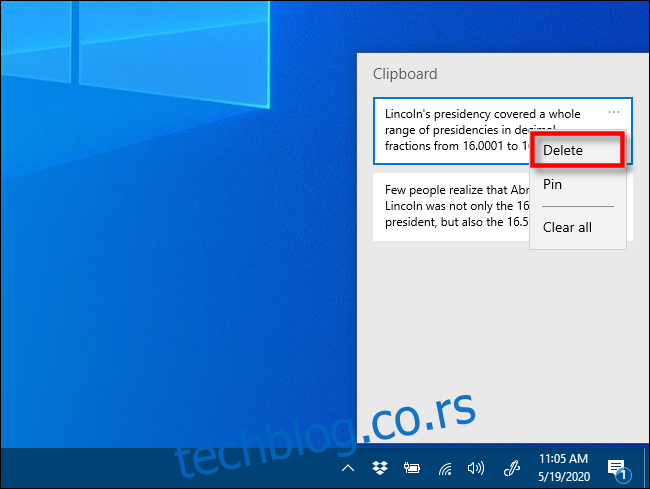
Ako želite da obrišete celokupnu istoriju međuspremnika, kliknite na bilo koji set od tri tačke (elipse) na listi i izaberite opciju „Obriši sve“ iz menija koji se pojavi.
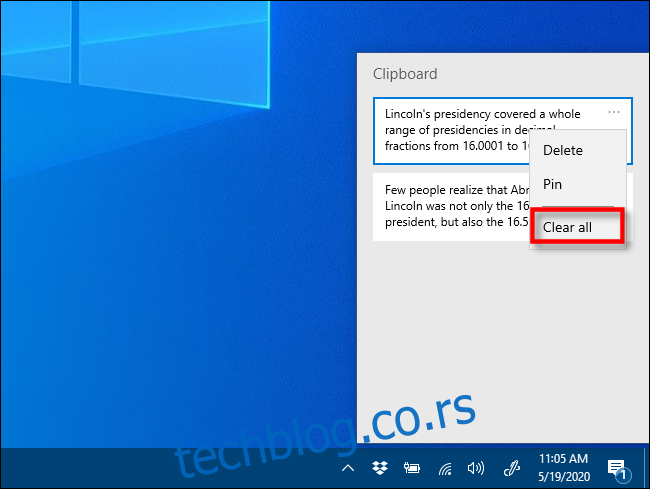
Stavke koje ostanu na listi nakon što kliknete na „Obriši sve“ su one koje ste „zakačili“. Ako želite da ih uklonite, kliknite na tri tačke pored njih i odaberite „Otkači“. Nakon toga, možete ih izbrisati pojedinačno ili ponovo kliknuti na „Obriši sve“.
Ako koristite stariju verziju Windows 10 (pre verzije 1909), postupak je sličan, ali se vizuelni izgled interfejsa malo razlikuje.
Kada je istorija uključena, pritiskom na *Windows + V* videćete prozor sa listom kopiranih stavki.
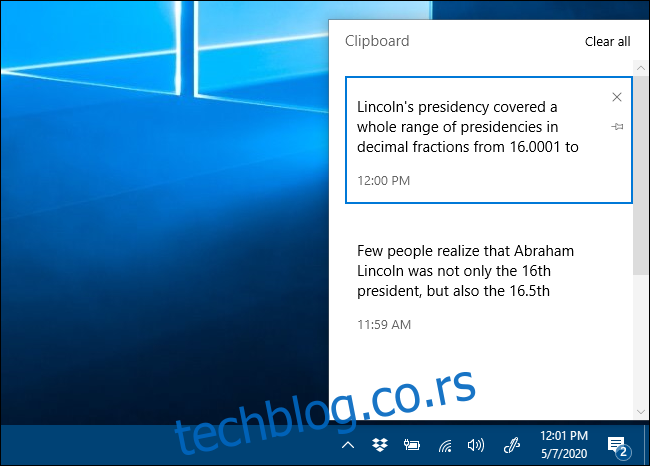
Da biste uklonili određenu stavku iz istorije, otvorite listu sa *Windows + V* i kliknite na mali „X“ pored stavke koju želite da izbrišete.
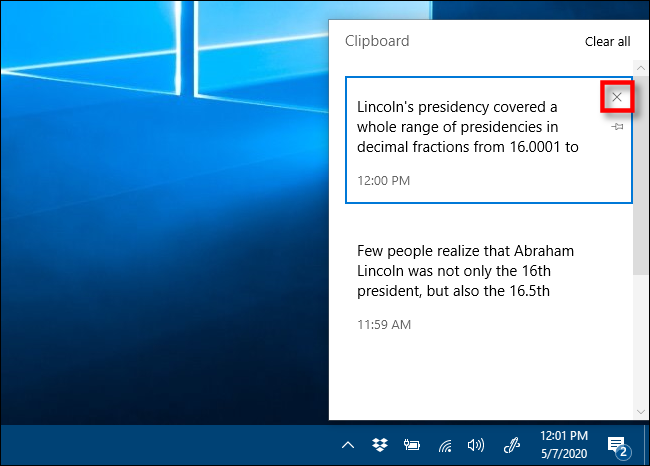
Da biste obrisali kompletnu istoriju, kliknite na dugme „Obriši sve“ u gornjem desnom uglu prozora istorije međuspremnika.
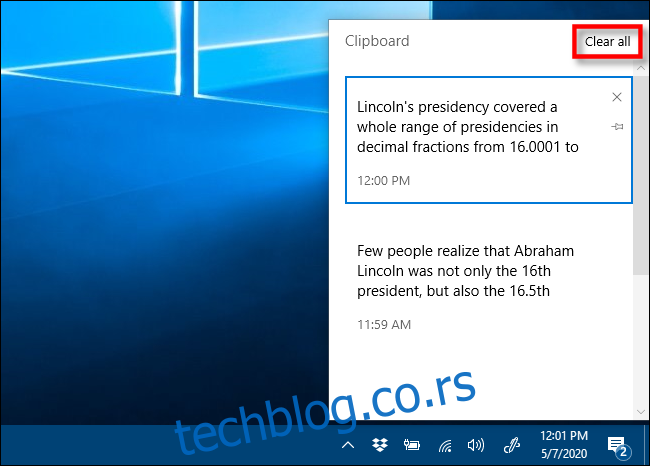
Ako neke stavke ostanu na listi nakon što kliknete na „Obriši sve“, one su „zakačene“. Kliknite na ikonicu pored tih stavki, a zatim opet na „Obriši sve“.
Važno je napomenuti da će se, kada je istorija međuspremnika aktivna, nove stavke nastaviti pojavljivati na listi svaki put kada nešto kopirate. Ako želite sprečiti da Windows čuva vašu istoriju međuspremnika, morate isključiti tu funkciju u podešavanjima.
Dodatni način da obrišete sve podatke međuspremnika
Možete obrisati podatke međuspremnika i direktno u podešavanjima operativnog sistema. Idite na: *Podešavanja > Sistem > Međuspremnik* i pronađite odeljak „Obriši podatke međuspremnika“. Kliknite na dugme „Obriši“ i međuspremnik će biti izbrisan.
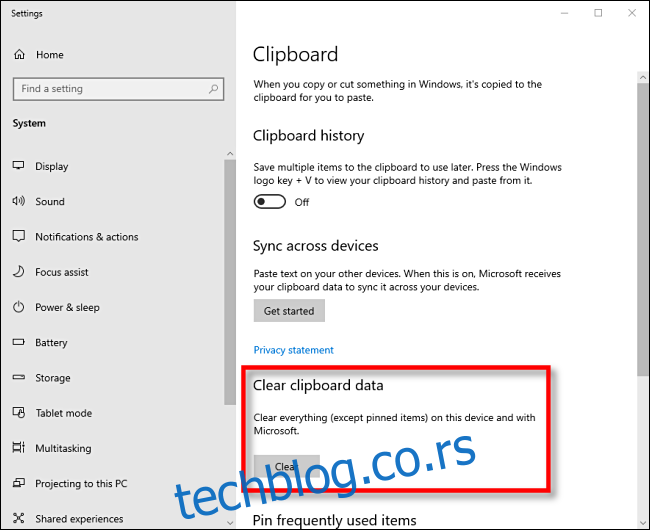
Ovo je isti efekat kao da ste kliknuli „Obriši sve“ u prozoru istorije međuspremnika, ali funkcioniše i kada je istorija međuspremnika isključena.
Kako onemogućiti istoriju međuspremnika u Windows 10
Prvo, kliknite na dugme „Start“, a zatim na ikonu zupčanika (Podešavanja) u levom delu Start menija. Takođe, možete pritisnuti *Windows + i* da otvorite Podešavanja.
U podešavanjima operativnog sistema Windows, kliknite na „Sistem“.
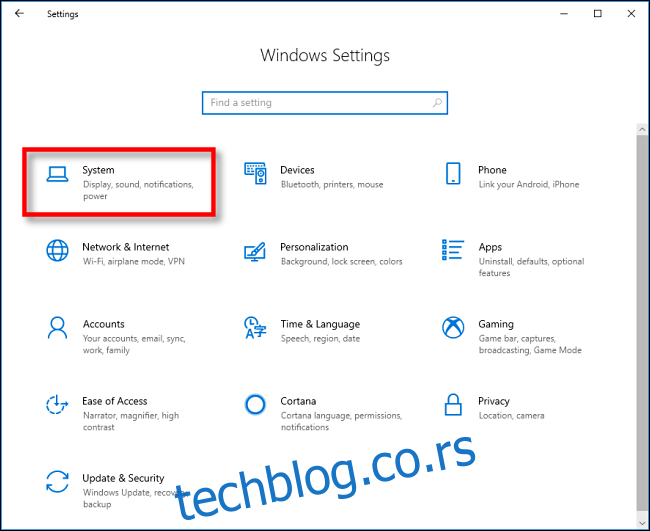
Na bočnoj traci izaberite „Međuspremnik“. U odeljku sa podešavanjima međuspremnika, pronađite naslov „Istorija međuspremnika“ i prebacite prekidač na „Isključeno“.
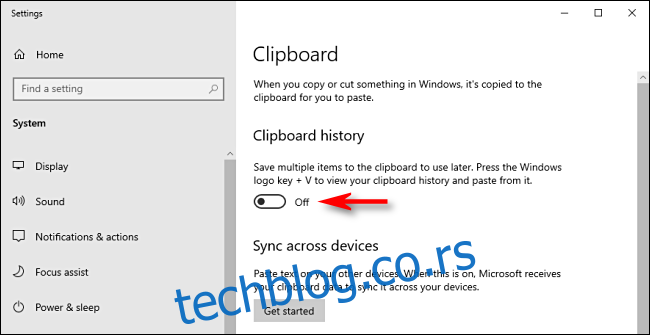
Kada je funkcija isključena, pritiskom na *Windows + V*, videćete prozor koji vas obaveštava da Windows 10 ne može prikazati vašu istoriju međuspremnika jer je funkcija isključena.
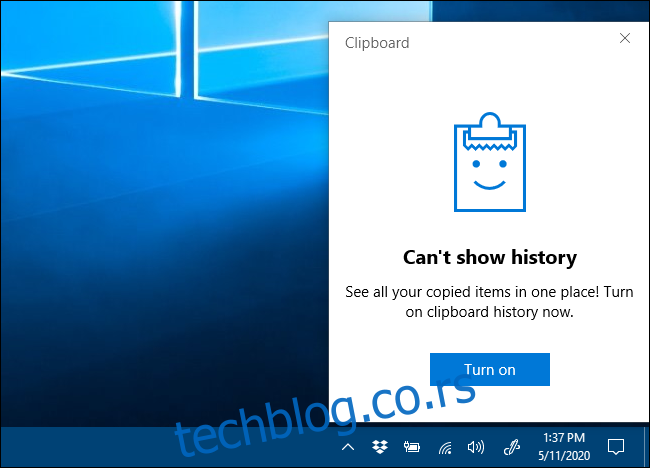
Sada možete bezbrižno koristiti opcije „kopiraj“ i „nalepi“, znajući da vaši podaci nisu sačuvani.